Με Νιθίντεφ
Βήματα για αυτόματη εκτέλεση προγραμμάτων και ορισμός υπενθυμίσεων στα Windows χρησιμοποιώντας χρονοδιάγραμμα εργασιών: - Σκεφτείτε μια κατάσταση όπου ο υπολογιστής σας εκτελεί αυτόματα ένα πρόγραμμα ή σας υπενθυμίζει κάποια γεγονότα. Ναι, θα ήταν ωραίο χαρακτηριστικό να έχετε στον υπολογιστή σας. Τα Windows έχουν μια δυνατότητα που ονομάζεται Προγραμματιστής εργασιών να κάνω αυτή τη δουλειά. Εάν είστε χρήστης Linux, πρέπει να γράψετε μερικές γραμμές εντολών Shell για να το κάνετε αυτό. Αλλά στα Windows, μπορείτε να το επιτύχετε με λίγα κλικ στο ποντίκι. Μόλις εκπλήξαμε τον καλύτερό μου φίλο με έναν αυτοματοποιημένη ευχή γενεθλίων γράφοντας μερικές εντολές Linux. Εάν είστε λάτρης των Windows, μπορείτε να το χρησιμοποιήσετε Χρονοδιάγραμμα εργασιών, το οποίο είναι πολύ εύκολο να χειριστεί. Προγραμματιστής εργασιών cando πολλές εργασίες. Μπορεί να στείλει email σε προκαθορισμένο χρόνο, μπορεί να ανοίξει αυτόματα εφαρμογές και μπορεί να εμφανίσει υπενθυμίσεις. Διαβάστε παρακάτω, για να μάθετε πώς να χρησιμοποιείτε
Προγραμματιστής εργασιών για να προγραμματίσετε τις διάφορες εργασίες σας.Διαβάστε επίσης:17 Δωρεάν εργαλεία εγγραφής μακροεντολών για την εκτέλεση επαναλαμβανόμενων εργασιών στον υπολογιστή σας
- Εκκινήστε το Task Scheduler πληκτρολογώντας Προγραμματιστής εργασιών στο μενού Έναρξη.
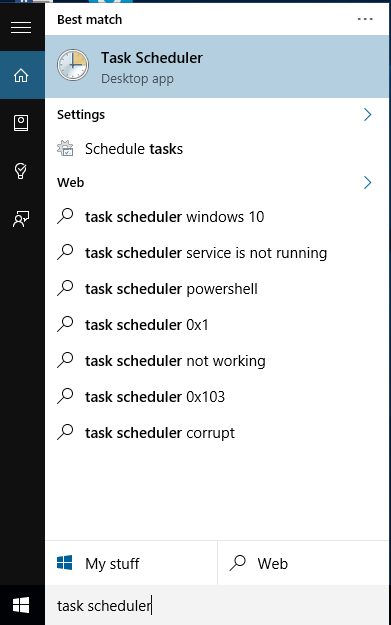
- Κάνε κλικ στο Δημιουργία βασικής εργασίας σύνδεσμος στη δεξιά πλευρά του Προγραμματιστής εργασιών παράθυρο. Αυτό θα ανοίξει έναν νέο εύχρηστο οδηγό για τη δημιουργία της απαιτούμενης εργασίας. Κάνοντας κλικ στο Δημιουργία εργασίας, μπορείτε να έχετε σύνθετες επιλογές.
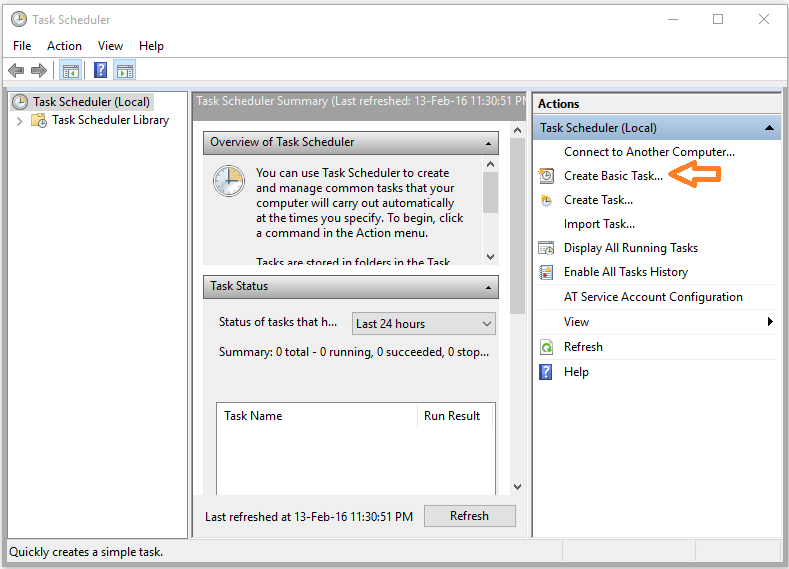
- Δώσε ένα Ονομα και Περιγραφή για το έργο. Κάντε κλικ στο Επόμενο
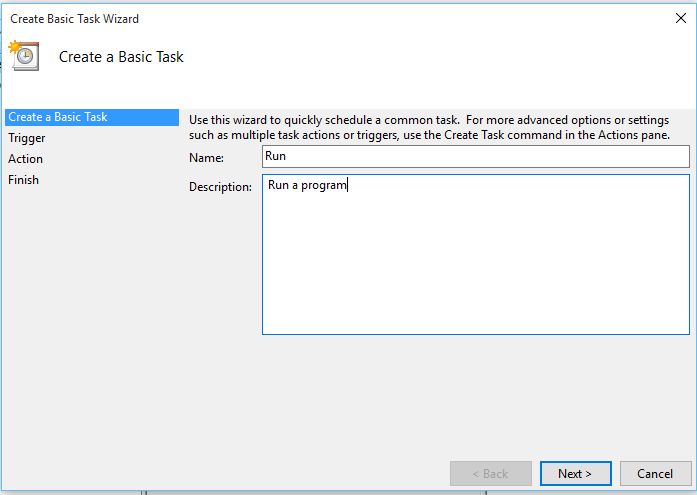
- Επιλέξτε πότε θέλετε να ξεκινήσει η εργασία. Μπορείτε να ρυθμίσετε την εργασία να εκτελείται καθημερινά, εβδομαδιαίως κάθε μήνα ή μόνο μία φορά. Έχετε επίσης άλλες επιλογές για να ξεκινήσετε την εργασία. Μπορείτε να ενεργοποιήσετε την εργασία όταν το σύστημα ενεργοποιηθεί ή όταν συνδεθείτε ή σε απάντηση σε ένα αναγνωριστικό συμβάντος στο αρχείο καταγραφής συμβάντων των Windows.
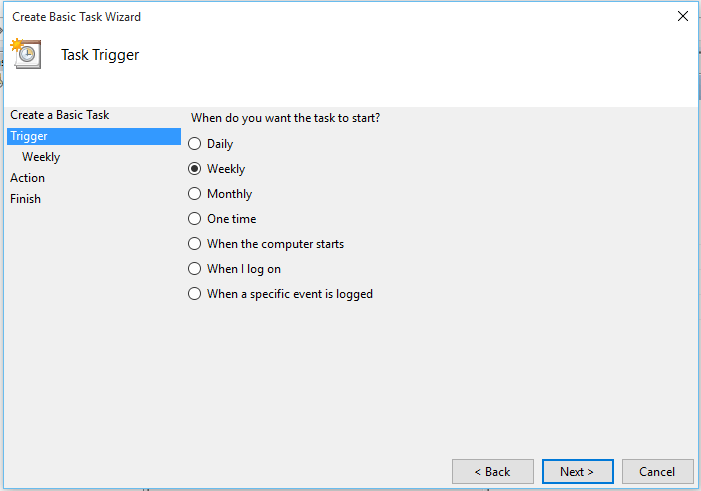
- Εάν έχετε επιλέξει καθημερινά, εβδομαδιαία, μηνιαία ή μία φορά τότε θα σας ζητηθεί να καθορίσετε την ώρα.
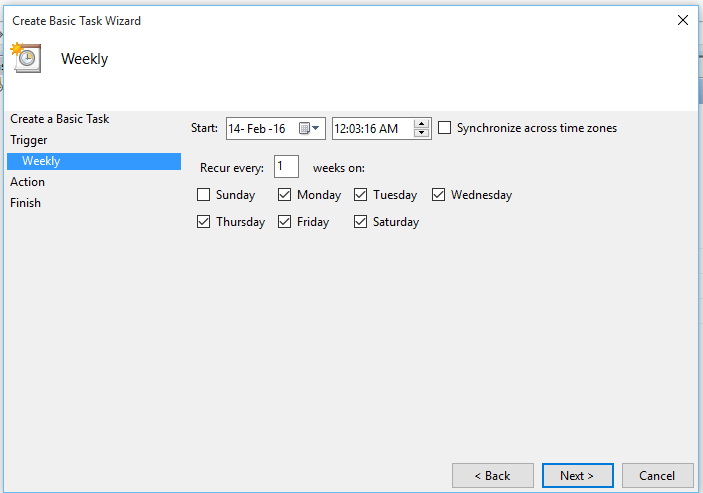
- Μπορείτε να ξεκινήσετε ένα πρόγραμμα ή να στείλετε ένα email ή να εμφανίσετε ένα μήνυμα. Οι δύο τελευταίες επιλογές έχουν καταργηθεί στα Windows 10 και στα Windows 8.1.
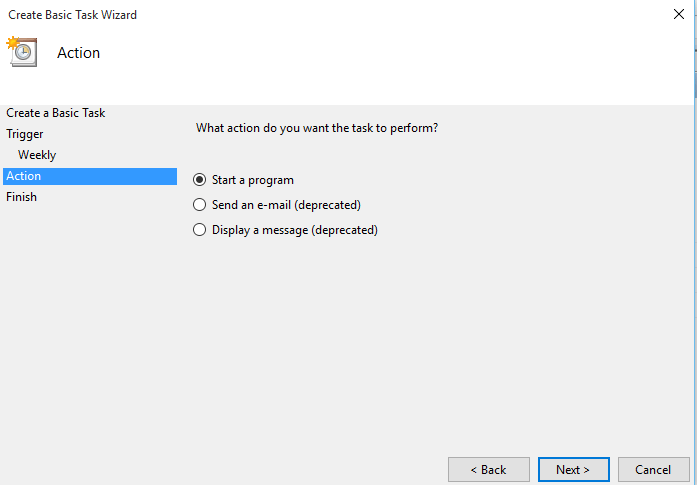
- Εάν θέλετε να εκτελέσετε ένα πρόγραμμα, κάντε κλικ στο Ξεφυλλίζω κουμπί και εντοπίστε το πρόγραμμα.exe αρχείο στον υπολογιστή σας. Επιλέγοντας το επιθυμητό πρόγραμμα θα ξεκινήσει αυτόματα το πρόγραμμα την καθορισμένη ώρα.
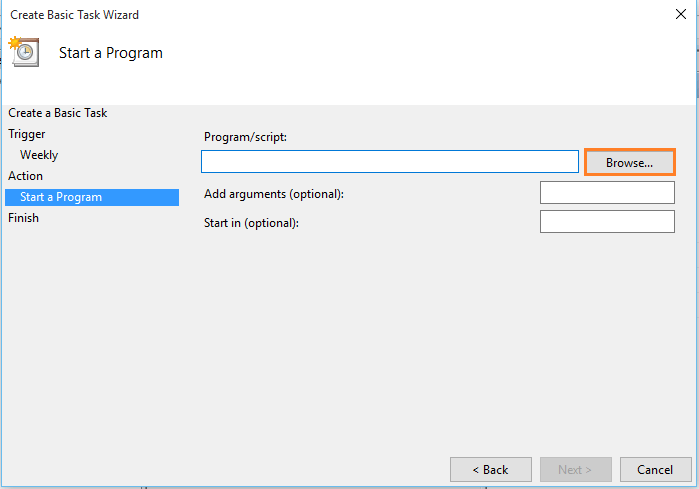
- Εδώ έχω επιλέξει Χρώμιο. Κάνοντας κλικ στο Φινίρισμα, μπορείτε να δημιουργήσετε την εργασία.
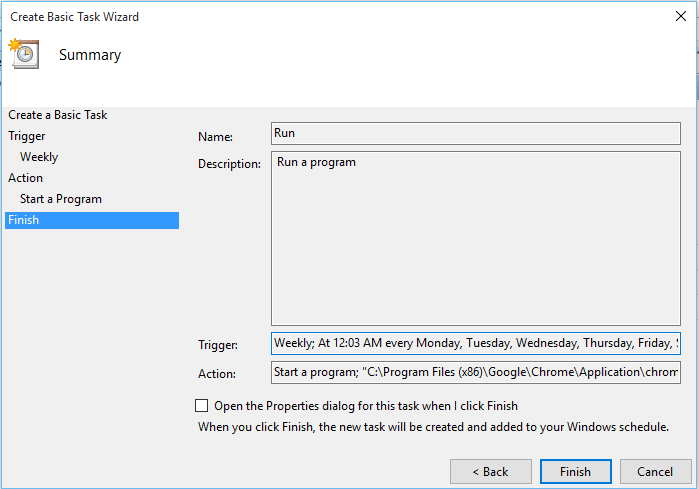
- Για περισσότερες επιλογές σχετικά με την εργασία που έχετε δημιουργήσει, κάντε δεξί κλικ πάνω της. Έχετε πολλές επιλογές όπως διαγράφω. Τώρα επιλέξτε ιδιότητες.
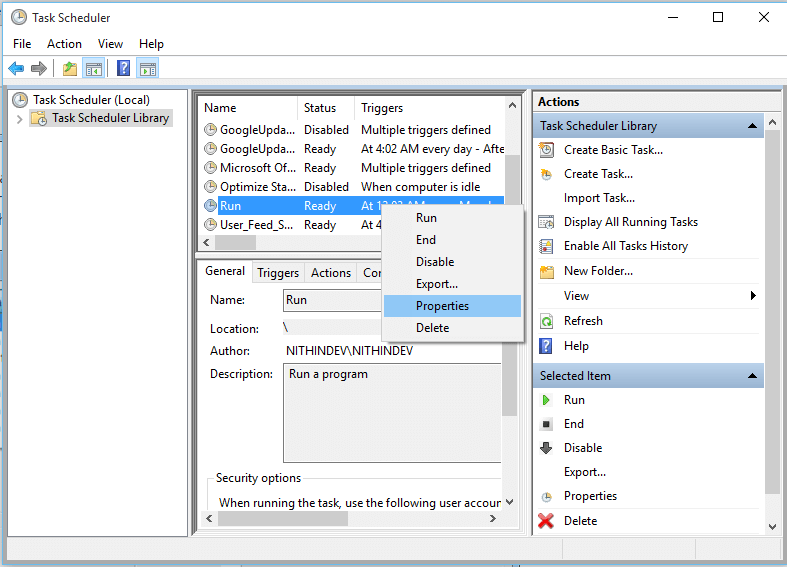
- Από το ανοιχτό παράθυρο μπορείτε να προσαρμόσετε την εργασία σας.
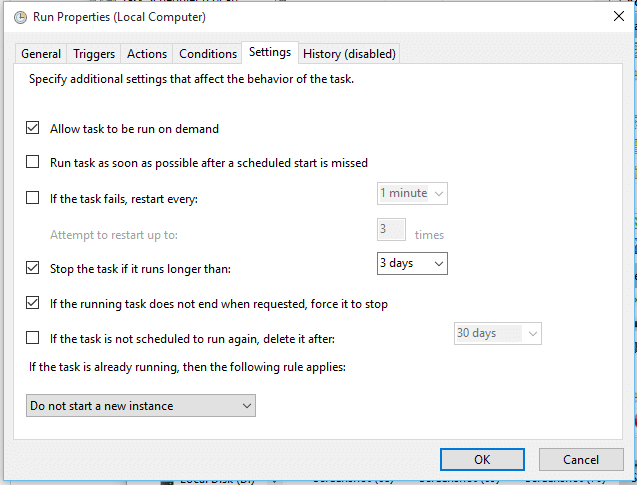
- Μπορείτε ακόμη και να ορίσετε νέα σκανδάλη για την εργασία από το Ενεργοποιητές επιλογή.
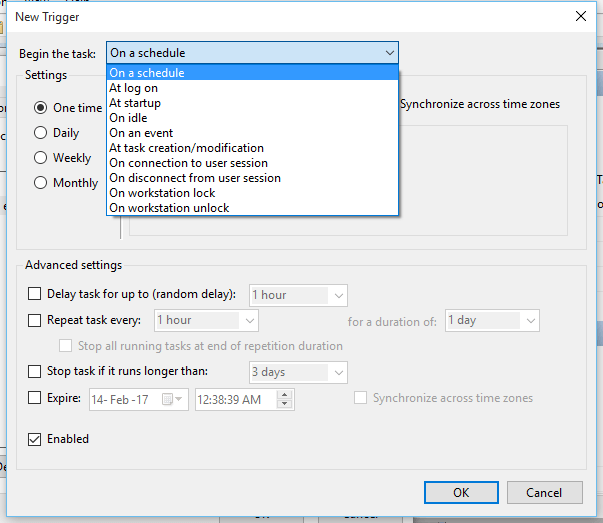
Τώρα έχετε μάθει πώς να χρησιμοποιείτε τη λειτουργία "Χρονοδιάγραμμα εργασιών" στα Windows.

![Δωρεάν λήψη του Adobe After Effects [η κριτική μας]](/f/50d35ebdd946dd2819517bbe17be0fa4.png?width=300&height=460)
